Google Slides ist Googles Antwort auf PowerPoint und wie Docs und Sheets eine äußerst nützliche Möglichkeit, Diashows für Präsentationen zu erstellen. Genauso wie Word-Dokumente und Excel-Tabellen von einer herkömmlichen Microsoft Office-Datei in eine konvertiert werden können Online-basiertes Format, das jederzeit abgerufen und bearbeitet werden kann. Sie können PowerPoint-Dokumente in Google Slides konvertieren. zu.
Inhalt
- Konvertieren einer PowerPoint-Datei mit Google Slides
- Verwendung von Google Drive
- Importieren bestimmter Folien
Hier finden Sie eine Anleitung zum Konvertieren einer PowerPoint-Präsentation in Google Slides.
Empfohlene Videos
Einfach
5 Minuten
Microsoft Powerpoint
Ein Computer, Laptop, Tablet oder Telefon mit Zugriff auf Google Slides
Konvertieren einer PowerPoint-Datei mit Google Slides
Schritt 1: Öffnen Sie Google Slides und klicken Sie Leer unter Starten Sie eine neue Präsentation.
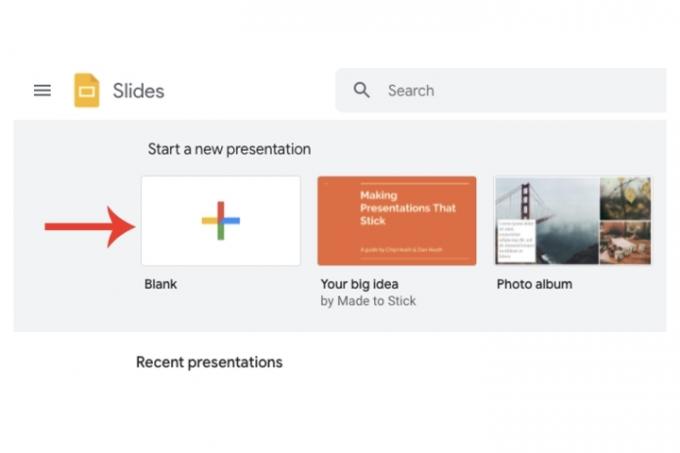
Schritt 2: Klicken Sie oben unter den Titeleinstellungen auf Datei > Offen.

Verwandt
- Der ChatGPT-Konkurrent von Google ist gerade in der Suche gestartet. Hier erfahren Sie, wie Sie es ausprobieren
- Sie können jetzt die Leistungsfähigkeit von ChatGPT in Google Slides nutzen
- Microsoft könnte ChatGPT in Outlook, Word und PowerPoint integrieren
Schritt 3: Drücke den Hochladen Registerkarte und wählen Sie die aus Wählen Sie eine Datei von Ihrem Gerät aus Taste. Suchen Sie Ihre PowerPoint-Datei und öffnen Sie sie (die Erweiterung lautet .pptx).
Google konvertiert diese PowerPoint-Datei nun in ein Google Slides-Format. Sobald der Vorgang abgeschlossen ist, wird er automatisch über Google Drive in Ihrem Google Slides-Konto gespeichert.
Praktischerweise können Sie diese Präsentation jetzt online bearbeiten und bei Bedarf wieder in eine Microsoft PowerPoint-Datei konvertieren (Datei > Herunterladen > Microsoft Powerpoint).

Verwendung von Google Drive
Eine andere Möglichkeit, eine PowerPoint-Datei in Google Slides zu konvertieren, ist die Verwendung von Google Drive.
Schritt 1: Gehen Sie zur Startseite Ihres Google Drive-Kontos. Drücke den Neu Taste und dann Datei-Upload. Wählen Sie Ihre PowerPoint-Datei aus.
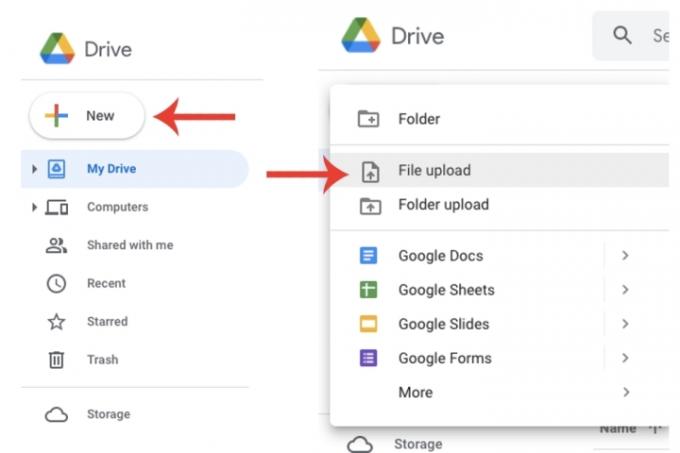
Schritt 2: Wählen Sie die Datei auf Google Drive aus, klicken Sie mit der rechten Maustaste darauf und klicken Sie auf Öffnen mit Tab. Klicken Sie abschließend auf Google Slides Tab.
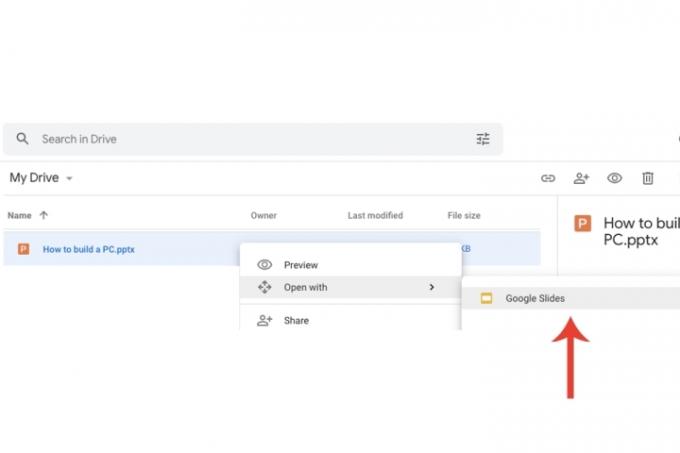
Schritt 3: Die PowerPoint-Präsentation wird in Google Slides angezeigt. Anders als beim direkten Hochladen über Google Slides müssen Sie bei dieser Methode die Datei speichern. Wähle aus Datei Registerkarte und klicken Sie auf Als Google Slides speichern Option aus dem Dropdown-Menü.
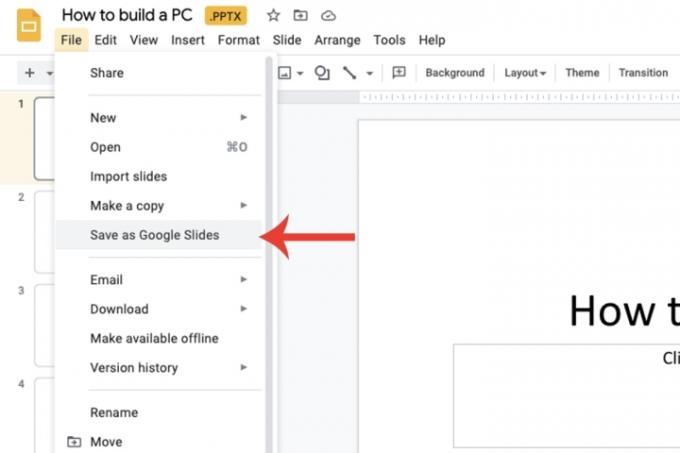
Importieren bestimmter Folien
Die Fähigkeiten von Google Slides gehen über die bloße Konvertierung einer gesamten PowerPoint-Datei hinaus. Sie können auch bestimmte Folien auswählen, die Sie importieren möchten, und nicht die gesamte Präsentation selbst.
Schritt 1: Öffnen Sie eine neue Google Slides-Präsentation. Innerhalb der Datei Registerkarte, wählen Sie die aus Folien importieren Option und wählen Sie dann die Hochladen Tab. Wählen Sie die PowerPoint-Datei auf Ihrem PC aus.

Schritt 2: Google füllt nun eine Miniaturansicht aller in dieser PowerPoint-Datei enthaltenen Folien aus und ermöglicht Ihnen die Auswahl der Folien, die Sie importieren und konvertieren möchten. Drücke den Folien importieren Klicken Sie auf die Schaltfläche, wenn Sie fertig sind.

Empfehlungen der Redaktion
- So fügen Sie Schriftarten zu Google Slides hinzu: Schritt-für-Schritt-Anleitung
- PowerPoint verwendet ChatGPT, um komplette Diashows für Sie zu erstellen
- Googles neue Bard-KI könnte leistungsstark genug sein, um ChatGPT Besorgnis zu erregen – und sie ist bereits da
- Wie ChatGPT Microsoft helfen könnte, die Google-Suche zu entthronen
- Wie ändere ich die Größe in Google Slides?
Werten Sie Ihren Lebensstil aufDigital Trends hilft Lesern mit den neuesten Nachrichten, unterhaltsamen Produktrezensionen, aufschlussreichen Leitartikeln und einzigartigen Einblicken, den Überblick über die schnelllebige Welt der Technik zu behalten.




